Обзор 3D сканера SHINING 3D EINSCAN-S
Shining 3D EINSCAN-S
Вас приветствует MYgadgetshop. Сегодня мы решили представить вашему вниманию обзор настольного 3D сканера от компании Shining 3D. 3D сканер под названием EINSCAN–S представляет собой портативное устройство, которое работает по методу бесконтактного сканирования. Последовательно сравнивая изображения с двух расположенных рядом камер, сканер воссоздает точную модель поверхности объекта сканирования. Преимущество этого устройства перед другими — сканирование с точностью до 0,1 мм.
Комплектация 3D сканерa EINSCAN - S
В стандартную комплектацию входят:
- сканирующий модуль;
- поворотный стол;
- 2 блока питания;
- 2 кабеля USB Am–Bm;
- кабель USB–micro USB;
- кабель VGA–VGA;
- адаптер VGA–HDMI;
- прозрачная подложка с областями для сканера и стола;
- калибровочная панель.
ПО и его интерфейс
В комплекте идет руководство с описанием первоначальной настройки сканера. С официального сайта SHINING 3D необходимо скачать программное обеспечение для сканирования.
Программа для сканирования называется — EinScan-S. Она полностью русифицирована. Интерфейс программы состоит из вкладок 'Калибровка', 'Сканирование', '3DKER ' (база с моделями), 'Помощь' и вкладка «О программе».
КалибровкаЧтобы приступить к работе с устройством, необходимо расположить сканер и поворотный стол на специальную прозрачную подложку и подключить их к компьютеру.
Процесс калибровки выглядит следующим образом:
1) собираем калибровочную панель;
2) ставим на поворотный стол калибровочную панель;
3) нажимаем кнопку «Калибровка»;
4) затем жмем 'Далее'. Сканер начал калиброваться.
Примерно через полминуты программа попросит повернуть панель на бок.
Это необходимо делать аккуратно, придерживая одной рукой белую подставку, а другой рукой переворачивать калибровочную панель так, как показано на экране компьютера.
И так, всего необходимо отсканировать 3 варианта калибровочной панели. Процесс калибровки в целом по времени занимает не более двух минут.
Режимы сканирования
EINSCAN–S способен сканировать в 2–ух режимах: свободном (это когда сканер стоит на штативе или любой другой подставке) и автоматическом (с использованием поворотного столика).Также присутствуют режимы текстурного (цветного) и без текстурного (без цветного) сканирования, об этом позже.
Автоматический режим сканирования
Автоматический режим сканирования заключается в том, что устройство самостоятельно сканирует объект без участия в этом пользователя. В данном режиме задействуется поворотный стол. При таком расположении 3Dсканера и поворотного стола, как при калибровке, область сканирования равна 200х200х200 мм.
Производитель рекомендует использовать такой режим сканирования для небольших объектов, которые помещаются в область сканирования и свободно располагаются на поворотном столе.
Этапы сканирования объекта в автоматическом режиме:
1.Помещаем объект в центр поворотного стола.
2. В программе EinScan-S нажимаем на вкладку «сканирование».
3. Выбираем автоматический режим сканирования.
4. Нажимаем на кнопку «Освещение и детализация» и выбираем подходящее освещение и качество прорисовки для нашего объекта.
Наш объект – банка из-под какао. Мы сканировали ее при среднем освещении. Исходя из того, что банка светлая и хорошо освещается выставляем среднее освещение в настройках. Детализацию выставляем по своему усмотрению, понять какое качество Вам необходимо, можно только методом проб.
5. Далее выбираем режим сканирования(текстурный или без текстурный). Для начала опробуем без текстурный.
6. После всех выставленных настроек нажимаем на кнопку «сканирование».
Процесс сканирования запущен, остается только немного подождать и на экране компьютера начинает прорисовываться наш объект.
7. Для получения конечного результата необходимо выбрать в появившемся окне процент упрощения модели. Другими словами это процент сглаживания модели (уменьшения количества полигонов). Чем больше процент, тем больше модель сгладится. Нажимаем на кнопку «Упростить».
8.После всех проделанных действий мы получаем конечный вариант объекта.На данном этапе есть 2 варианта дальнейших действий: «Продолжить», «Закончить». 2-ая кнопка заканчивает процесс сканирования и предлагает пользователю сохранить объект в формате .stl.
По нажатию на кнопку «Продолжить» можно снова запустить процесс сканирования. Это необходимо для того, чтобы модель была более точной и не содержала артефактов. Для улучшения точности нашей копии выявляем «недочеты» в нашей цифровой модели. Найти неточности можно с помощь инструментов программы. Нам предлагают:
Мы выявили неточности у верха и низа модели.
9. Следующим шагом будет удаление неточностей в модели. Разворачиваем модель так, чтобы места, на которых выявлены неточности, были видны сканеру. Нажимаем кнопку «Продолжить». Далее повторяем шаги с 5 -7.
После повторного сканирования программа сама объединяет 2 скана одного объекта. Если модель после сканирования все равно содержит неточности в виде 'дыр' или 'отверстий', по завершению процесса сканирования, программа 'заделает' их самостоятельно. Модель готова.
Проделаем все то же самое, но уже для цветной модели.
10. Возвращаемся к шагу 4 и выбираем режим текстурного сканирования. Для корректной работы сканера необходимо, чтобы он настроил баланс белого. Перед камерами располагаем белую пластину или белый лист бумаги. Чтобы процесс завершился удачно лучше приглушить свет и проводить весь процесс сканирования в темном помещении. Так можно добиться лучшего результата и точной передачи цвета.
11. После автоматической настройки баланса белого можно приступать к сканированию цветной модели. Сканирование происходит абсолютно также как и в без текстурном режиме, только немного дольше из-за того, что принтер помимо считывания самой модели, считывает и ее цветовую палитру. Проделываем этапы 4 - 8. Результат нашего сканирования:
Свободный или ручной режим сканирования
Свободный режим сканирования заключается в том, что сканирующий модуль ставится на штатив или любую другую подставку.При таком расположении 3D сканера область сканирования равна 700х700х700 мм.В таком режиме лучше сканировать более крупные объекты, которые помещаются в область сканирования.
Этапы сканирования объекта в свободном режиме:
1. Для выбора свободного режима сканирования необходимо нажать на вкладку «Сканирование».
2. Выбрать правую иконку, как показано ниже.
3. Следующий шаг - прикрутить к сканеру штатив, либо если у Вас стандартная комплектация и Вы не покупали к ней отдельно штатив, можно использовать импровизированную подставку, чтобы приподнять 3Dсканер. После этого необходимо разместить объект перед сканером.
4. Далее приступаем к сканированию. Для этого нажимаем на соответствующую кнопку в программе. Процесс запущен. После его завершения в программе прорисовывается отсканированная сторона нашего объекта. Для продолжения создания копии нашего оригинала необходимо аккуратно повернуть объект по своей оси. Сразу поворачивать объект на 45˚ не стоит, потому что от этого зависит склеивание сканируемых сторон. Чем меньше угол поворота, тем точнее программа сможет склеить стороны. После каждого поворота модели, не забываем нажимать на кнопку «Продолжить»! Процесс может занять некоторое время, это также зависит от размера объекта.
5. По завершению процесса, необходимо нажать на кнопку «завершить», перед этим нужно детально изучить модель в программе (не имеет ли отсканированный объект артефактов).
В режиме ручного сканирования есть функция «Выравнивание». Она необходима для сточного склеивания отсканированных сторон объекта. Так склеивать можно только текущую и предыдущую отсканированные стороны. Смысл этой функции заключается в том, что в программе при нажатии на кнопку «выравнивание» мы видим 3 окна: верхнее отображает все отсканированные стороны в разных плоскостях, левое нижнее отображает предыдущий скан, правое нижнее текущий скан.
С помощью сочетания клавиш CTRL +левая клавиша мыши мы кликаем по текущему и предыдущему скану по очереди, расставляя точки, имеющие одно местоположение (3 точки). После того, как все точки расставлены, мы сразу видим результат в верхнем окне. Если результат нас не удовлетворяет, необходимо построить процедуру нажав на кнопку «повторить выравнивание».
6. Когда результат нас устраивает продолжаем сканировать объект. Как только объект отсканирован полностью нажимаем «Завершить».
В любом из режимов сканирования программа дает возможность вырезать артефакты, ненужные объекты попавшие в область сканирования и все возможные шумы. Достаточно только курсором мыши обвести ненужное и нажать на клавишу DELETE.
Подведем итоги. Наша команда протестировала 3D сканер Shining 3D EINSCAN–S и отметила плюсы и недостатки устройства.
Основные плюсы:
- точность сканирования;
- в комплекте идет поворотный столик;
- возможно сканировать как маленькие объекты, так и достаточно крупные;
- 2 режима сканирования(автоматическое и свободное);
- отличная передача цвета в режиме текстурного сканирования.
Недостатки:
- штатив для работы в режиме свободного сканирования отсутствует в стандартной комплектации (придется докупать отдельно);
- после каждого случайного или намеренного сдвига сканирующего модуля необходимо откалибровать 3D сканер;
- сканирование абсолютно неподвижного объекта (попытка отсканировать человека не увенчалась успехом). Сканер считается настольным, и по этому, может сканировать объекты статичные, помещающиеся в область сканирования.
Надеемся наш обзор был для Вас интересным и познавательным. Приобрести 3D сканер Shining 3D EINSCAN–S и другие товары можете на нашем сайте. Заходите к нам и подписывайтесь на новости в соц. сетях. Обзор был подготовлен специально для 3Dtoday.
Еще больше интересных статей
Обзор RangeVision Pro 2 быстрее, легче, точнее!
Подпишитесь на автора
Подпишитесь на автора, если вам нравятся его публикации. Тогда вы будете получать уведомления о его новых статьях.
Отписаться от уведомлений вы всегда сможете в профиле автора.
Обзор 3D сканера Shining 3D EinStar компактный и легкий 3D сканер!
Подпишитесь на автора
Подпишитесь на автора, если вам нравятся его публикации. Тогда вы будете получать уведомления о его новых статьях.
Отписаться от уведомлений вы всегда сможете в профиле автора.
Практика использования лазера мощностью 5,5Вт
Подпишитесь на автора
Подпишитесь на автора, если вам нравятся его публикации. Тогда вы будете получать уведомления о его новых статьях.
Отписаться от уведомлений вы всегда сможете в профиле автора.




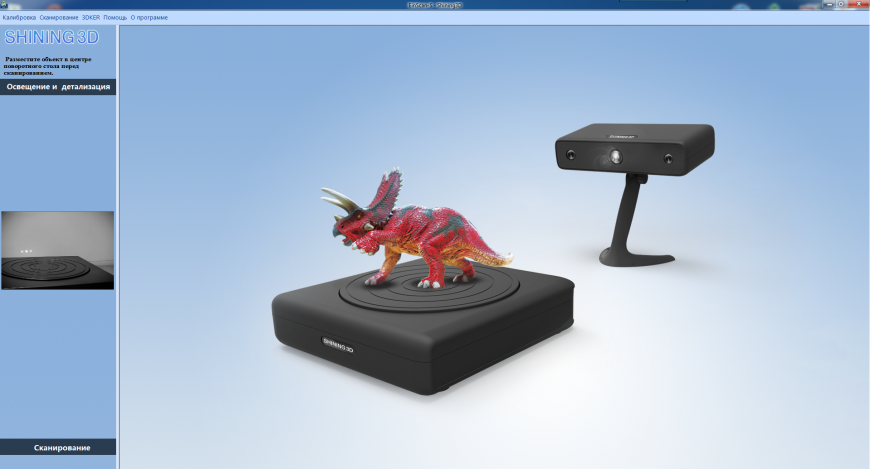

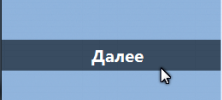


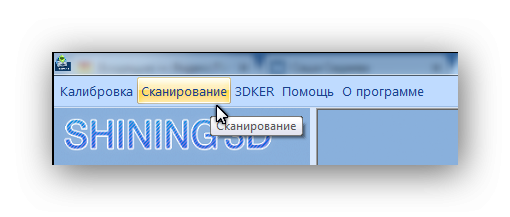
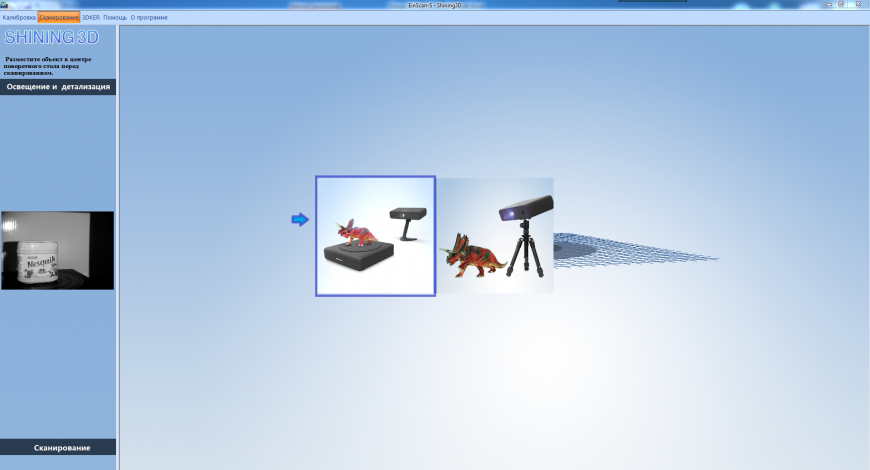
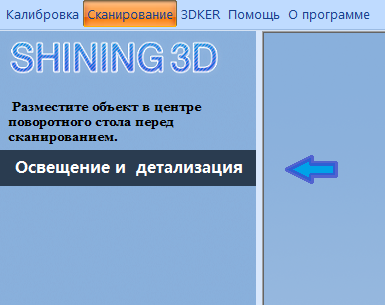
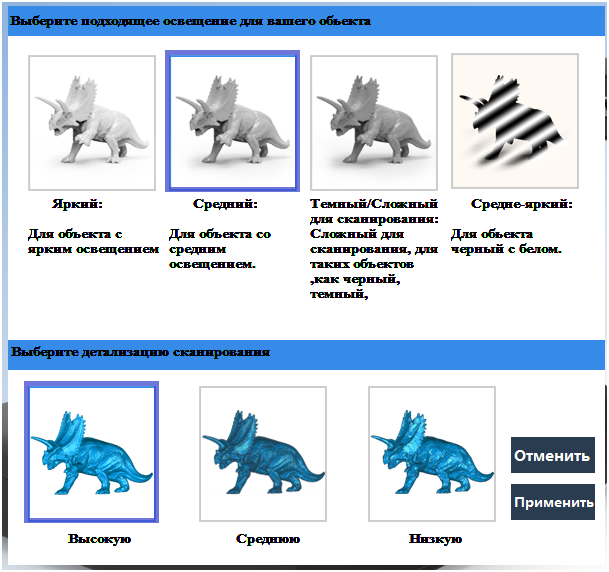
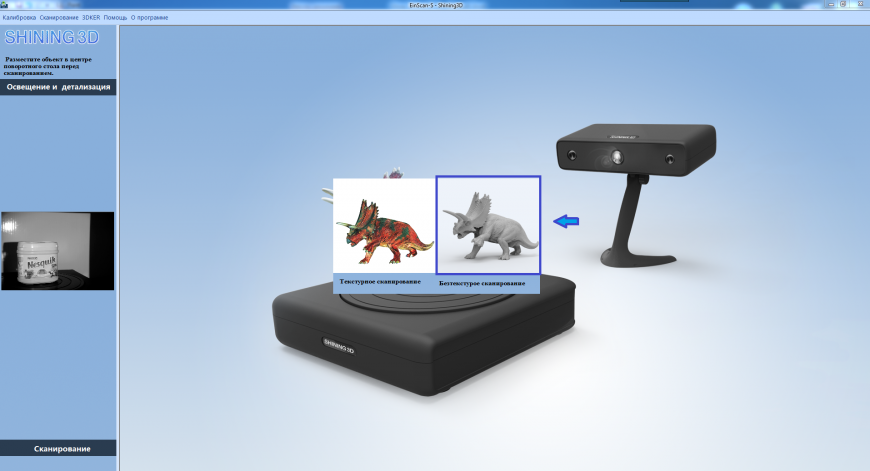
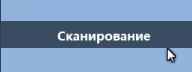
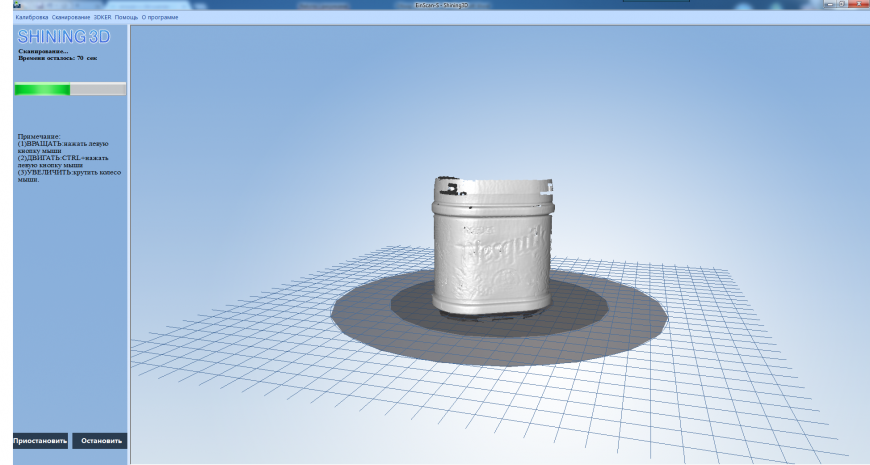
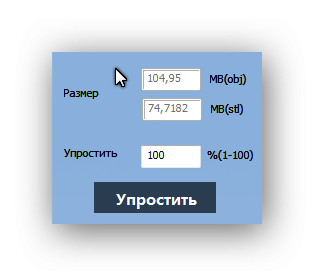




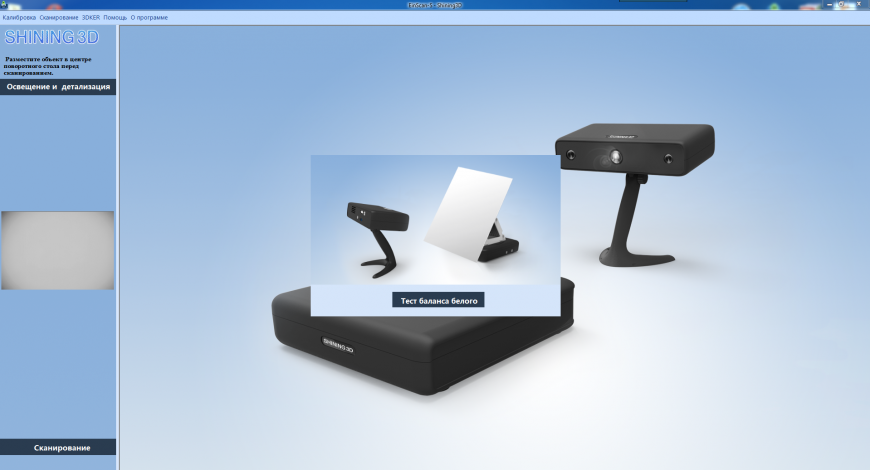
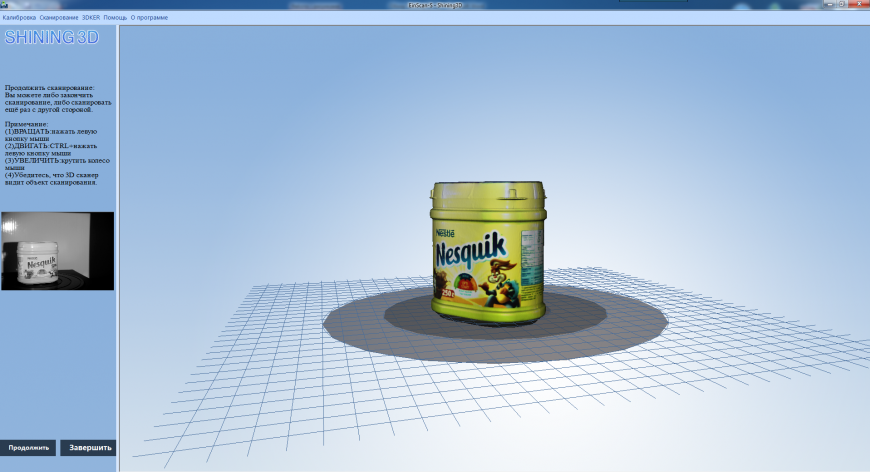
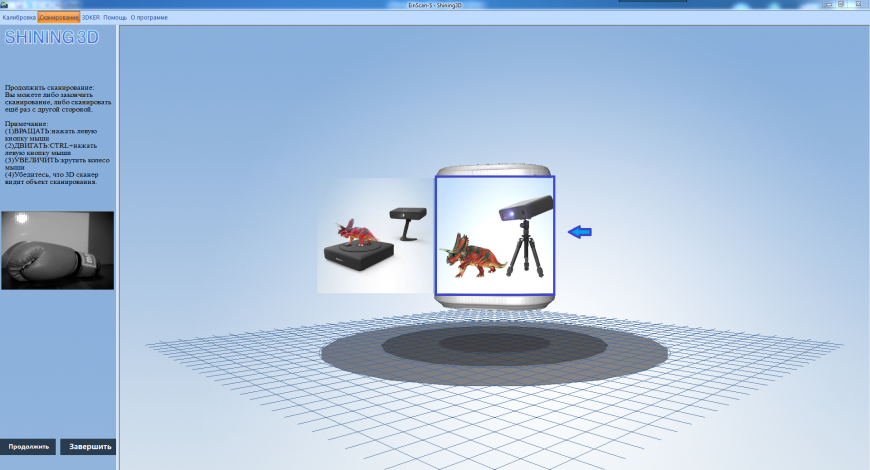

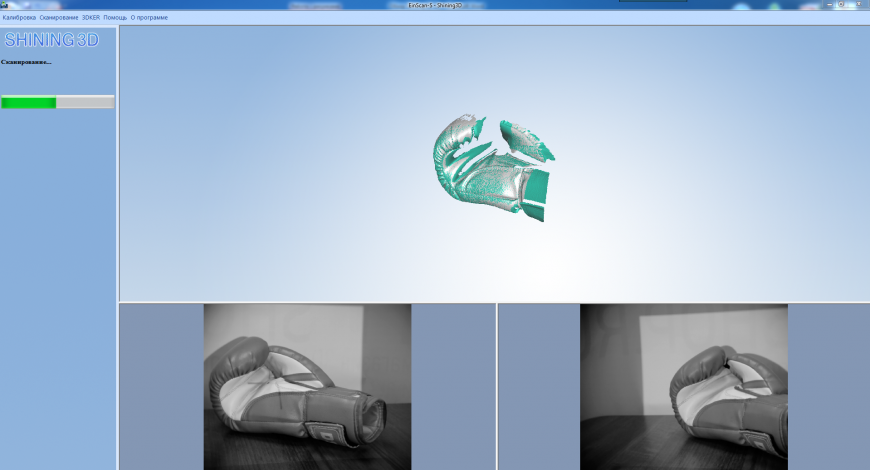
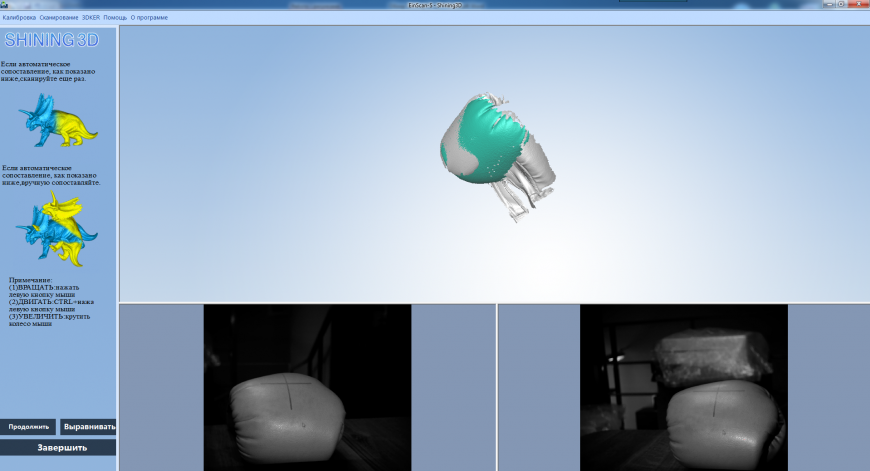
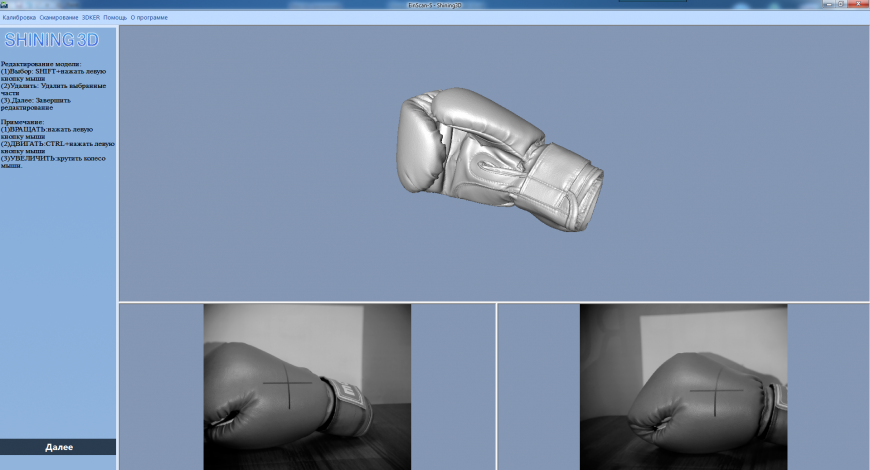
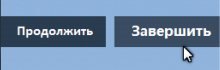
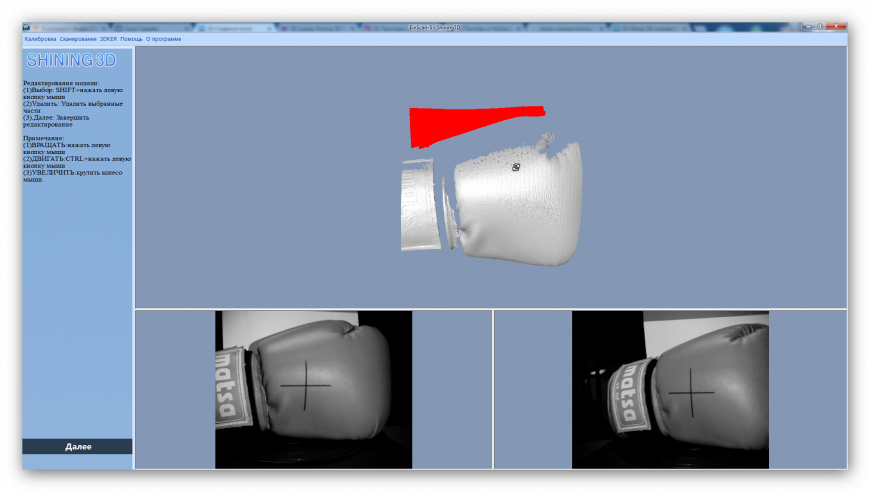









Комментарии и вопросы
У жильцов дома не появится жел...
Привет! Это важное замечание!Н...
Класс, жду. Рублю на первом не...
Проволка доходит до середины э...
На кораблике видно что на неко...
Сразу для любителей обсуждать...
Здравствуйте господа, у меня т...